YouTube Se Video Download Kaise Kare: नमस्कार दोस्तों, वैसे तो आप सभी लोगों को पता ही है कि YouTube आज के समय में बहुत Popular है और इस पर हर तरह का Video उपलब्ध है और कभी-कभी हम लोगों के साथ ऐसा होता है कि YouTube में चल रही Video हम लोगो को काफी ज्यादा पसंद आ जाती है हम मन ही मन में चाहते हैं की अपने Phone में YouTube से इस Video को Download कर लें ताकि बाद में Offline होकर भी इस Video को हम देख सकें
अगर आप लोग भी ऐसा सोचते हैं तो उसके लिए सबसे ज्यादा जरूरी यह है कि आपको यह पता होना चाहिए कि YouTube Se Video Download Kaise Kare Gallery Mein क्योंकि यह जाहिर सी बात है कि कभी ना कभी आपके साथ भी ऐसा हुआ होगा जब आप YouTube चला रहे होते हैं तो हो सकता है कि आपको भी कोई ऐसी Video बहुत ही ज्यादा पसंद आई हो जिसको आप अपने Smartphone में Download करके रखना चाहते हैं।
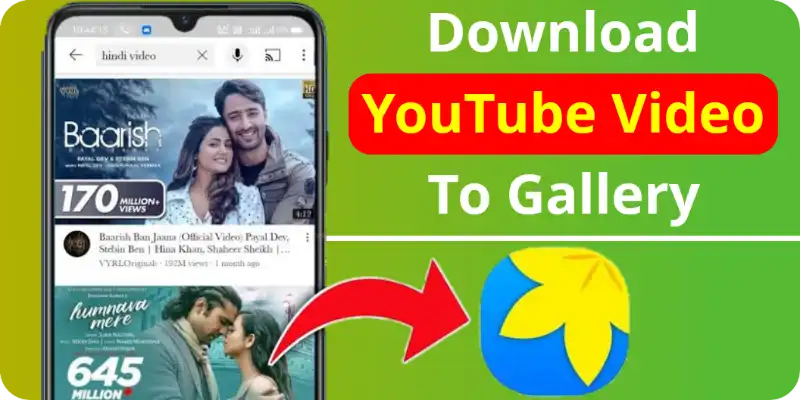
उसके बाद उस Video को अपने WhatsApp Status या फिर Instagram Story लगाने के लिए सोचते हैं पर हम सभी को पता है कि YouTube अपने उपयोगकर्ताओं को अपने Content को Download करने की अनुमति बिल्कुल भी नहीं देता है दोस्तों आज मै आप सभी लोगों को एक ऐसा बेहतरीन तरीका बताने वाला हूं जिसकी मदद से आप किसी भी Content को अपने Smartphone में बहुत ही आसानी से Download कर सकते हो।
खास करके यह उन लोगों के लिए है जिन लोगों के पास Online Video देखने का समय कम रहता है और वह लोग चाहते हैं कि अपने मनपसंद Video को Download करके बिना Internet Use किए अपने Smartphone में अपने मनपसंद Video को वह अपनी मनमर्जी के मुताबिक देख सकें।
आज के इस आर्टिकल में मैं आप सभी लोगों को यह बताने वाला हूं कि YouTube से Video को गैलरी में Save कैसे करें और फिर उस Video को आप लोग Offline होकर भी देख सकते हो।
YouTube Se Video Download Kaise Kare
दोस्तों कई सारे लोग YouTube का इस्तेमाल पढ़ाई करने के लिए भी करते हैं YouTube उनके लिए एक Tution की तरह भी होता है और काफी लोग Music सीखने के लिए भी इसका इस्तेमाल करते हैं और तो और इसका इस्तेमाल Yoga सीखने के लिए भी कर सकते हैं इसीलिए लोग अपने अपने पसंद के मुताबिक YouTube का उपयोग करते रहते हैं।
यदि आप भी यूट्यूब से वीडियो डाउनलोड कैसे करें यह जानने के लिए Excited हो रहे हैं तो इसके लिए आपको कुछ Apps को Download करना पड़ेगा Internet पर काफी सारे Apps प्राप्त हो जाएंगे जिनकी सहायता से आप अपने मनपसंद Video को Free में Download कर सकते हो माना कि ये Apps, Play Store या फिर App Store पर नहीं मिल सकते पर उनके नाम कुछ इस प्रकार हैं-
• TubeMate
• VidMate
• SnapTube
आपको बता दें कि 720p, 1080p, 240p, 360p, 480p, 144p आदि जैसे Quality में Videos को Download करने की सुविधा भी ये Apps देते हैं और बहुत सारे उपयोगकर्ता इन सारे Apps से अपने मन मुताबिक Video Quality को चुन सकते हैं और उस Video को अपने Smartphone में आसानी से Download भी कर सकते हैं।
YouTube Video Download करें
दोस्तों Laptop या फिर Computer में YouTube से Video को Download करना काफी ज्यादा आसान होता है उसके लिए सिर्फ आप लोगों को URL में थोड़ा सा बदलाव करना पड़ेगा फिर उसके बाद आपका Video, YouTube से Download होना Start हो जाएगा तो चलिए दोस्तों Step By Step जानते हैं कि YouTube Se Video Download Kaise Kare Laptop Me बड़ी ही आसानी से-
Step 1- दोस्तों सबसे पहले आप लोगों को अपने अपने Web Browser में YouTube की Official Website youtube.com को Open कर लेना है।
Step 2- अब Website को Open कर लेने के बाद आप लोग जो भी Video, YouTube से Download करना चाहते हो उस Video को Search करें और फिर उस Video को Open कर लें।
Step 3- उसके बाद आपको URL Bar में जाके www. के बाद ss लगाना पड़ेगा और फिर Video के URL में ss type करने के बाद Enter बटन पर Click कर देना है।
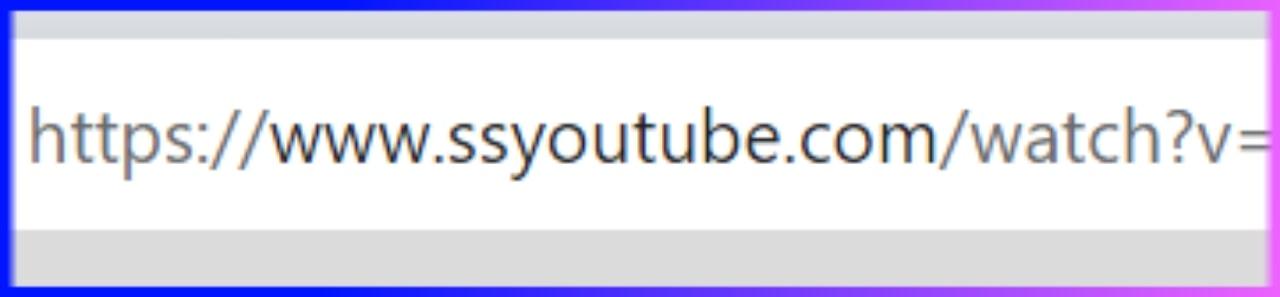
Step 4- अब पेज Reload होना Start हो जाएगा और आप लोगों के सामने वो Video दिखाई देगा जिसे आप Download करना चाहते है और वहीं पर Download Video का एक Option दिखाई देगा।
Step 5- अब यहां पर आप कोई भी Size, Resolution And Format को Select कर सकते हो Select करने के बाद Download बटन पर Click कर लें अब आपका Video Download होना Start हो जाएगा।
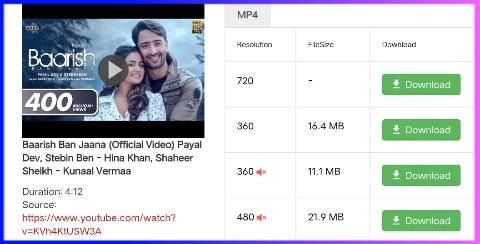
दोस्तों अब तो आप लोगों को पता चल ही गया होगा कि YouTube Video Download Kaise Kare यह कितना आसान है अभी तक हम लोगों ने जाना है कि Computer में YouTube से Video Download कैसे करें अब बात करते हैं कि यदि आपको Website के URL में बदलाव करने के लिए ss को लगाने से बचना हो तो अपने Mobile में इन दो तरीकों से YouTube से मनपसंद Video गैलरी में Download कर सकते हैं।
YouTube Se Video Download Kaise Kare Gallery Mein
दोस्तों वैसे तो मैंने आप सभी लोगों को बताया है कि Internet पर YouTube Video को Download करने वाले बहुत सारे Application उपलब्ध हैं जो कि एकदम Free में आपके मनपसंद Video को Download करने की बेहतरीन सुविधा प्रदान करते हैं जिसमें कि Snaptube, TubeMate, Vidmate और Videoder आदि भी शामिल हैं।
इनकी मदद से आप किसी भी Video को आसानी से Download कर सकते हैं और इसकी मदद से ज्यादातर YouTube Video Download करने का Process लगभग एक जैसा ही होता है अब मैं यहां आप लोगों को VidMate App के द्वारा गैलरी में Videos Download कैसे किया जाता है इसके बारे में बताने वाला हूं जो कि काफी ज्यादा आसान है-
Step 1- दोस्तों सबसे पहले तो आप लोग VidMate APK को Google Browser से Download करके उसको Install कर लें अब Install हो जाने के बाद उसको Open करके फिर इससे बाहर आ जाएं।
Step 2- फिर उसके बाद आप लोगों को YouTube पर जाना है और उस Video को Start करना है जिस Video को आप Download करना चाहते हो फिर वीडियो Video Title के नीचे दिए हुए Share के बटन पर Click कर लेना है।
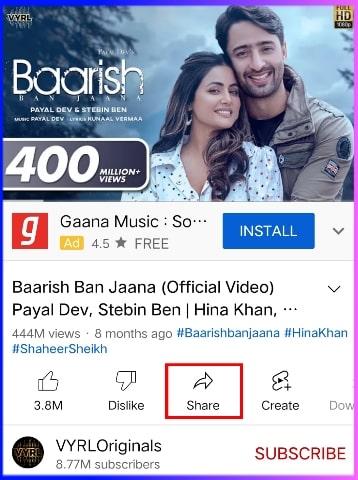
Step 3- अब यहां पर आप लोगों को कई सारे Apps दिखने लग जाएंगे जिनमें से आपको VidMate App को Select कर लेना है।
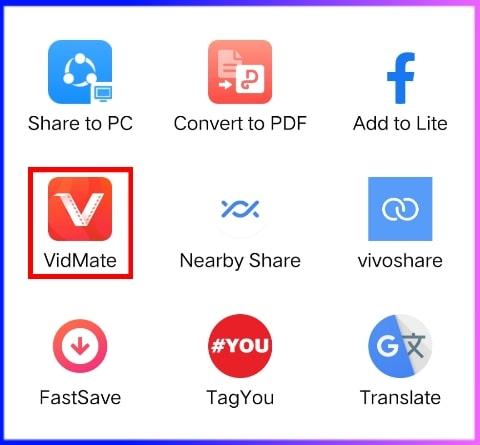
Step 4- जैसे ही आप VidMate App को चुन लेते हैं उसके बाद आप Vidmate के होमपेज पर Redirect हो जाएंगे जहां पर आपको Video Resolution में से 144p, 240p, 360p, 480p, 720p, 1080p को Select करना है और फिर उसके बाद Download बटन पर Click कर लेना है।
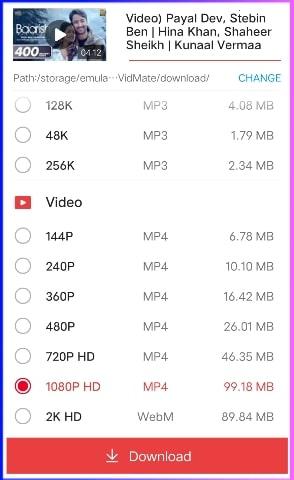
अब आपका वीडिओ Vidmate के माध्यम से Download होना Start हो जाएगा और हां Video जब तक पूरा Download ना हो जाए तब तक प्रतीक्षा करें।
YouTube Videos Download करने का सबसे सरल तरीका-
दोस्तों हम आपको यह बता दें कि जिस प्रकार Computer में YouTube Video को Download करना काफी आसान होता है ठीक उसी प्रकार Mobile में YouTube से Video Download करना भी बहुत ही ज्यादा आसान होता है पर अब मैं आपको एक सबसे बेहतरीन तरीका बताने वाला हूं जिसकी मदद से आप काफी ज्यादा आसानी से अपने Mobile में किसी भी YouTube Video को Download कर सकते हैं।
Step 1- दोस्तों यदि आप लोगों के Smartphone में YouTube App इंस्टाल नहीं है तो उसको इंस्टाल कर लें और उसको Open कर लें और उसमें उस Video को Search कर लें जिसको आप Download करना चाहते हैं और उसको Play कर लें।
Step 2- Video को Play करने के बाद आपको नीचे Download का बटन दिखाई देगा उस पर Click कर लें और साथ ही साथ यह भी ध्यान दें कि YouTube पर आपका Google Account पहले से ही Sign in होना चाहिए।
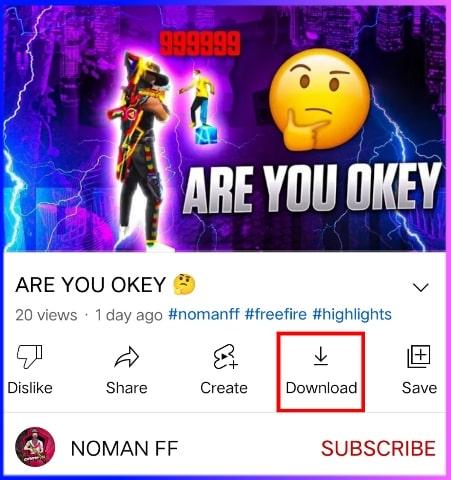
Step 3- Click कर लेने के बाद Popup Window Open होगा “Download this Video” इसमें आप लोग अपने Video के Quality को Select कर लें और फिर Download पर Click कर दें अब आपका Video Download होना Start हो गया है।
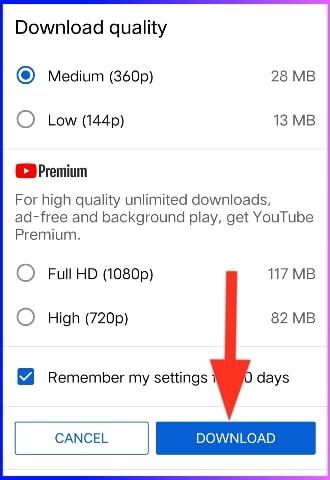
-Disclaimer-
यह आर्टिकल केवल Education Purpose के लिए लिखा गया है, किसी भी Original Content की Piracy अर्थात चोरी करना भारतीय कानून के तहत एक अपराध है और मैं इसकी कड़ी निंदा करता हूं इसलिए इस पोस्ट में बताई गई कोई भी जानकारी का गलत इस्तेमाल ना करें।
Conclusion:-
दोस्तों हम उम्मीद करते हैं कि आप सभी लोगों को मेरा यह आर्टिकल YouTube Se Video Download Kaise Kare (3 Easy Tricks) के बारे में दी हुई जानकारी पसंद आई होगी तो यदि आपको यह जानकारी पसंद आई हो तो इसे अपने दोस्तों और अपने रिश्तेदारों के साथ भी शेयर करना बिलकुल ना भूलें और हां अगर आपका इस आर्टिकल (YouTube Se Video Download Kaise Kare) से संबंधित कोई प्रश्न या सुझाव तो हमें Comment करके अवश्य बताएं। धन्यवाद
YouTube se Video Download Kaise Kare [Faqs]
Q. यूट्यूब वीडियो को गैलरी में कैसे डाउनलोड करें?
यूट्यूब वीडियो अगर आप गैलरी में डाउनलोड करना चाहते हैं तो आप TubeMate, VidMate, SnapTube जैसे ऐप्स का सहारा ले सकते हैं और आसानी से डाउनलोड कर सकते हैं।
Q. यूट्यूब से गाना डाउनलोड कैसे करें?
यूट्यूब से गाना डाउनलोड करने के लिए आप Vidmate App का इस्तेमाल कर सकते हैं क्योंकि यह गाना डाउनलोड करने के लिए सबसे उत्तम है।
ये भी पढ़ लो:-
YouTube Se Paise Kaise Kamaye (100% Working Tips)
Airtel Ka Number Kaise Nikale मात्र 5 सेकंड में (धांसू तरीका)
Call Details Kaise Nikale किसी भी मोबाईल नंबर का (100% Working)